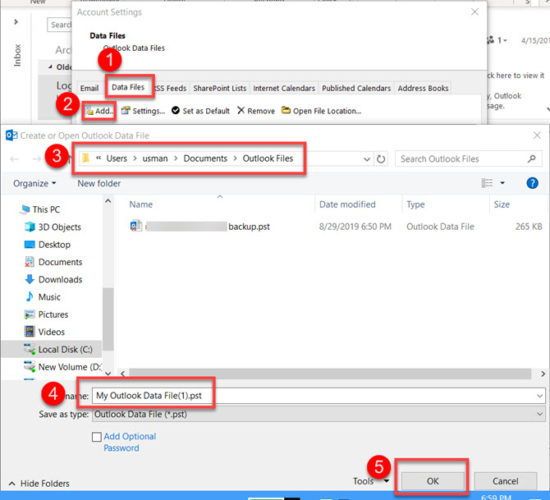Всичко, което искате да знаете за файловете с данни на Outlook PST и OST
- Категория: Microsoft
Microsoft Outlook е доста известен и силно използван имейл клиент. Това всъщност е пакет за производителност, тъй като включва множество други инструменти в допълнение към управлението на имейли. Outlook съхранява своите данни и информация в много различни файлове и папки в зависимост от типа акаунт, конфигуриран в имейл клиента. Съхраняваните данни включват имейли, календари, контакти, задачи, адресна книга, подписи, канцеларски материали, шаблони, речници и др.
Например, ако конфигурирате IMAP акаунт в Outlook, той ще създаде OST файл за съхранение на данни. И ако конфигурирате POP3 акаунт, Outlook ще създаде PST файл за съхраняване на данни в местоположението по подразбиране. Всеки файлов формат има своите предимства и недостатъци. В тази статия ще обсъдим всеки файл с данни на Outlook, къде се намира и как да го преместите на друго място.
Моля, обърнете внимание, че фактите и цифрите, дадени в тази статия, са почти сходни за последните версии на Outlook, включително Outlook 365, Outlook 2019 и Outlook 2016. Местоположенията и другата информация може да се различават леко за по -стари версии като Outlook 2013, Outlook 2010 и др. Бързо обобщение Крия 1 Файлове за таблици за лично съхранение (PST) 1.1 PST местоположение по подразбиране 1.2 Ограничения за размера на PST файла 1.3 Архивиране 1.4 Създаване на нов PST файл 2 Файлове за таблица за офлайн съхранение (OST) 2.1 Местоположение на OST файла по подразбиране 3 Други файлове с данни на Outlook
Файлове за таблици за лично съхранение (PST)
Лична таблица за съхранение или PST е основният файл с база данни за Outlook. PST файлът съхранява информация като имейли, папки, календар, контакти, задачи, бележки и др. Данните във PST файла могат да бъдат криптирани и компресирани.
Потребителят може да създава множество PST файлове в Outlook и да премества елементи, включително имейли, контакти и т.н. между два или повече PST файла.
PST местоположение по подразбиране
Местоположението по подразбиране на PST файла е:
C: Потребители потребителско име Documents Outlook Files filename.pst
Заменете думата потребителско име с действителното потребителско име на вашия компютър. Ако използвате най -новата версия на Windows 10, можете да използвате следната команда, за да отидете директно на това място:
Отидете на Изпълнете -> документи outlook файлове
Ограничения за размера на PST файла
Ако използвате Outlook 365, Outlook 2019 или Outlook 2016, PST файлът може да нарасне до 50 GB. След това Outlook няма да ви даде грешка или предупреждение. Той просто ще спре да приема нови елементи. Така че ще трябва да архивирате някои елементи от PST файла, за да го поддържате под 50 GB.
Производителността на базата данни PST се забавя с увеличаването на размера на файла. Затова се препоръчва да поддържате PST файловете си възможно най -ниски, вероятно под 20 GB. Поддържането на PST файла под препоръчителните граници позволява на потребителя лесно да архивира файловете на базата данни и също така помага за намаляване на времето за проверка на грешки и поправка на БД.
За да проверите текущия размер на вашия PST файл, следвайте стъпките по -долу:
- Отворете Outlook и отидете на Файл -> Информация -> Настройки на акаунта -> Настройки на акаунта

Настройки на профила
- В раздела Файлове с данни изберете файла PST от списъка и натиснете бутона Отвори местоположението на файла.

Отворете файла с данни на Outlook
- Това ще отвори папка, където се намира PST файлът. Можете да проверите размера на PST файла, като щракнете с десния бутон върху файла и отидете на Properties.

PST размер на файла
Архивиране
За да намали размера на PST файла, Outlook дава възможност за архивиране на елементи от PST файла в архивно хранилище. Архивът е друг PST файл с база данни, който се намира на локалния компютър. Можете да промените настройките за архивиране, като отидете в меню Файл -> Опции -> Разширени -> Настройки за автоматично архивиране. 
Настройки за автоматично архивиране на Outlook
Създаване на нов PST файл
Можете да създадете колкото искате PST файлове. Следвайте стъпките по -долу, за да създадете нов PST файл:
- Отворете Outlook и отидете на Файл -> Информация -> Настройки на акаунта -> Настройки на акаунта.
- Отидете в раздела Файлове с данни и натиснете бутона Добавяне.
- Прегледайте местоположението, където искате да създадете нов PST файл, и натиснете OK. По желание можете също да защитите PST файла с парола.
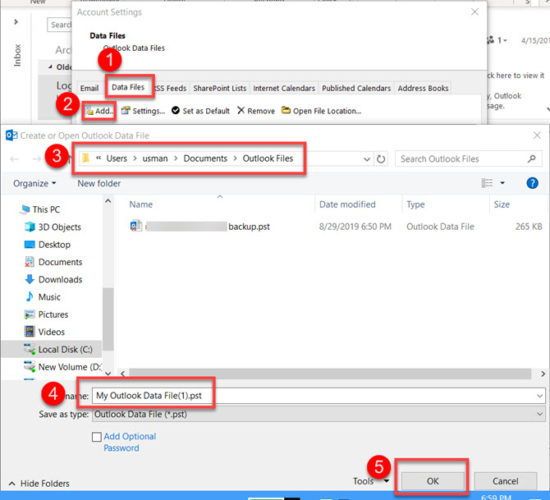
Създайте нов PST файл
Файлове за таблица за офлайн съхранение (OST)
Таблица за офлайн съхранение или OST файл е файл с база данни на Outlook като PST, но обикновено се използва за IMAP или Microsoft Exchange акаунти (с MAPI). OST базата данни има ограничение на размера на файла от 50GB и всички други характеристики са същите като PST файла.
Единствената разлика е, че OST файловете се използват за кеширане на всички данни от имейл сървъра към локалния компютър. Ако OST файлът се повреди, потребителят може лесно да изтрие файла и Outlook автоматично ще изтегли отново всички елементи от сървъра.
Местоположение на OST файла по подразбиране
Местоположението по подразбиране на OST файла е:
C: Потребители потребителско име AppData Local Microsoft Outlook
Заменете думата потребителско име с действителното потребителско име на вашия компютър. Ако използвате най -новата версия на Windows 10, можете да използвате следната команда, за да отидете директно на това място:
Отидете на Изпълнете ->% localappdata% microsoft outlook
Други файлове с данни на Outlook
Outlook използва различни типове файлове за съхранение на различни типове данни. Въпреки че най -важните данни като имейли, контакти и т.н. се съхраняват в PST и OST файлове, ако искате да архивирате други неща като подписи, лична адресна книга и т.н., тогава ще трябва да архивирате конкретния му файл. Ето списъка с файлове, свързани с Outlook.
Настройки на профила на Outlook (XML)
C: Потребители потребителско име AppData Roaming Microsoft Outlook Outlook.xml
Лична адресна книга (PAB)
C: Потребители потребителско име AppData Local Microsoft Outlook
Подписи (RTF, TXT, HTM)
C: Потребители потребителско име AppData Roaming Microsoft Signatures
Канцеларски материали (HTM)
C: Program Files Common Files Microsoft Shared Stationery
Речник (DIC)
C: Потребители потребителско име AppData Roaming Microsoft UProof
Шаблони (OFT)
C: Потребители потребителско име AppData Roaming Microsoft Templates
Настройки за доставка (SRS)
C: Потребители потребителско име AppData Roaming Microsoft Outlook
Надявам се, че това ще ви бъде полезно при архивирането на настройките на Outlook, тъй като знаете точно какво да архивирате. Ако съм пропуснал нещо, моля, уведомете ме в коментарите по -долу.